¿Ha cometido un error de manejo o su teléfono inteligente emitió un chirrido causando que perdiera los mensajes que absolutamente deseaba conservar? Sin embargo, esto es algo común. Y si pensabas que era irreversible, ahora puedes relajarte, existen diferentes soluciones para encontrar tus textos. Así que lo averiguaremos hoy hoy. cómo recuperar mensajes eliminados en Razer Phone 2 . Primero veremos las soluciones para recuperar mensajes eliminados en un Razer Phone 2 con una computadora . Posteriormente, veremos cómo recuperar SMS eliminados en Razer Phone 2 con una aplicación .
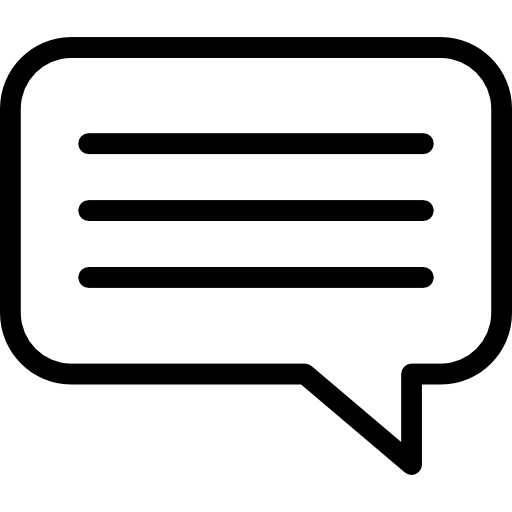
Cómo recuperar mensajes eliminados en Razer Phone 2 usando una computadora
Para recuperar sus valiosos mensajes eliminados en su Razer Phone 2, nada podría ser más fácil que el software de recuperación de archivos que puede encontrar en su computadora. Hay muchos, sin embargo, encontrará dos de los mejores programas aquí.
Recuperar mensajes eliminados a través de PhoneRescue
Si cree que ha perdido sus archivos para siempre, no se preocupe. El software PhoneRescue, para usar en la computadora, brinda la posibilidad de recuperar todos sus mensajes eliminados en Razer Phone 2, sin embargo, también sus archivos, medios, contactos, llamadas, etc. Camina con el Computadoras Mac y Windows , y su uso es fácil e intuitivo. Apreciado por su calidad de ejecución, este software es uno de los mejores para encontrar mensajes eliminados en un Razer Phone 2. Por lo tanto, veremos el procedimiento para asegurarnos de recuperar su valioso SMS usando PhoneRescue:
- Instalar el Software PhoneRescue .
- Conecta tu Razer Phone 2 a tu computadora y habilite la depuración USB en su teléfono inteligente.
- Abra el software, aplique las instrucciones de inicio y presione » Estoy listo para empezar ".
- Las opciones de recuperación aparecen en la pantalla. Elija la opción » Mensaje »Luego haga clic en« Siguiente ».
- Después de un tiempo de analizar su Razer Phone 2, el software muestra una vista previa del SMS que puede recuperar. Elija cuáles desea recuperar.
- Haga clic en " Récupérer Y seleccione almacenarlos en su teléfono inteligente o computadora.
Encuentra SMS eliminados usando el software Dr Fone
Dr Fone ofrece la posibilidad de recuperar múltiples datos y especialmente SMS eliminados en su Razer Phone 2 de una manera fácil. Sigue siendo un software muy popular y muy bien calificado gracias a su calidad y eficiencia de recuperación de archivos. Sin embargo, al permitir recuperar mensajes borrados de forma incómoda, también medios como fotos o videos, se vende como uno de los programas con la tasa de éxito más alta para recuperar datos perdidos. Descubriremos cómo usarlo:
- Descargue e instale el software Dr Fone .
- Conecta tu Razer Phone 2 a tu computadora con un cable USB. Primero, verifique que haya habilitado la depuración USB en su teléfono inteligente.
- Inicie el software. Hay diferentes títulos disponibles para usted, haga clic en la pestaña » Récupérer ".
- Luego, elija el tipo de archivos que desea recuperar. En este caso será para ti hacer clic en " Messagerie ". Luego haga clic en "Siguiente".
- Después de un escaneo que puede llevar algún tiempo, los archivos recuperados aparecen en la pantalla a la izquierda del software. Haga clic en " Messagerie » para descargar mensajes eliminados a su Razer Phone 2 .
Cómo recuperar SMS eliminados en Razer Phone 2 usando una aplicación
Si quieres que sea sencillo, también puedes recuperar tus mensajes borrados por error en un Razer Phone 2 usando la aplicación gratuita. SMS Backup & Restore . Sin embargo, esto último requiere una condición: haber descargado la aplicación antes de la pérdida de tu SMS. De repente, es una aplicación de prevención que funciona como una nube. Tienes que hacer copias de seguridad periódicas con mucha facilidad. Muy fácil de usar, aquí tienes la técnica para guardar todos tus mensajes y así evitar largas operaciones para encontrarlos:
- Descargue e instale la aplicación SMS Backup & Restore .
- Inicie la aplicación que abrirá el menú de configuración .
- Elegir los elementos que desea guardar (SMS, MMS, llamadas).
- Activar sincronización con el servicio de su elección: a través de Google Drive o Dropbox.
- Elegir frecuencia de respaldo automático de sus mensajes. Al mismo tiempo, puede iniciar la copia de seguridad cuando lo desee haciendo clic en "" Hacer copia de seguridad ahora "".
- Para restaurar sus archivos, haga clic en » Recuperar ". Luego, encontrará todos sus mensajes eliminados en Razer Phone 2 desde su última copia de seguridad.
En el caso de que quieras un máximo de tutoriales para convertirte en el rey del Razer Phone 2, te invitamos a ver los otros tutoriales de la categoría: Razer Phone 2.
